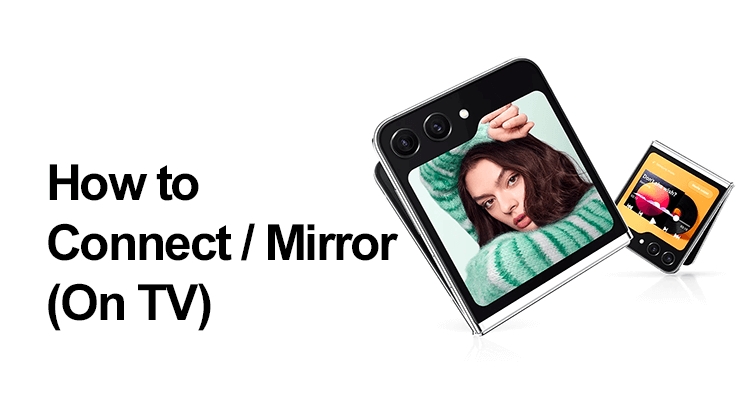
Imagine exibir suas fotos impressionantes, imagens vibrantes e vídeos cativantes em uma tela maior conectando seu Samsung Galaxy Z Flip 5 a uma smart TV. Esta postagem do blog irá guiá-lo pelas etapas fáceis para espelhar suas mídias, apresentações e jogos favoritos em uma tela grande, aumentando seu impacto e tamanho. Funciona de forma semelhante aos modelos anteriores como o Galaxy Fold 3 5G.
Garantindo compatibilidade e software mais recente
Antes de prosseguir, é crucial garantir que seu dispositivo Samsung esteja executando o software Android mais recente para obter o desempenho ideal. Aqui está como atualize seu software:
- Navegue até Configurações > Atualização de software.
- Toque em ‘Baixar e instalar’ se uma atualização estiver disponível.
- Siga as instruções na tela para concluir a atualização.
Como conectar o Samsung Galaxy Z Flip 5 à TV via Smart View
O espelhamento de tela exibe com eficiência a tela do seu telefone em uma tela maior, como uma smart TV ou monitor. Basta usar o recurso Smart View ou um aplicativo de terceiros para configuração rápida. Descubra a simplicidade de conectar seu Samsung Galaxy Z Flip 5 à TV usando o Smart View. Comece habilitando Wi-Fi ou Bluetooth em ambos os dispositivos, garantindo uma experiência de espelhamento suave e ininterrupta desde o início. Depois disso, use o seguinte guia passo a passo:
Guia passo a passo para conexão sem fio a Smart TVs
- Acesse o Painel Rápido em seu Z Flip 5 deslizando de cima para baixo.
- Selecione ‘Smart View’ ou a função de espelhamento de tela.
- Escolha sua TV na lista de dispositivos.
- Preencha todos os prompts adicionais que aparecerem.

Método alternativo: usando aplicativos de terceiros
Quando o Smart View não é uma opção ou enfrenta problemas de funcionalidade, explorar aplicativos de terceiros torna-se uma alternativa viável para conectar seu Samsung Galaxy Z Flip 5 à TV. Um desses aplicativos é o Quick Settings, conhecido por sua interface amigável e versatilidade. Ele aprimora os recursos de conectividade do seu dispositivo, permitindo fácil configuração e personalização da sua experiência de espelhamento de tela.
Após uma instalação simples, você pode navegar facilmente até a seção Multimídia, ativar o recurso Transmitir e integrá-lo ao painel Configurações rápidas. Essa abordagem contorna as limitações que você pode encontrar no Smart View e abre um mundo de espelhamento de tela contínuo, tornando o compartilhamento de conteúdo mais eficiente e agradável.
- Baixe e instale um aplicativo como Configurações rápidas.
- Abra-o e selecione Multimídia > Transmitir e ative o bloco.
- Adicione o ícone do Cast à bandeja de configurações rápidas para facilitar o acesso.
- Use o ícone Transmitir para espelhar a tela do Z Flip 5 na TV.
Conexão Samsung Z Flip 5 ao PC
Conectar seu Samsung Z Flip 5 a um PC é um processo contínuo, oferecendo opções com e sem fio para atender às suas necessidades. O cabo USB fornece uma conexão estável e confiável, ideal para transferir arquivos grandes ou garantir sincronização ininterrupta de dados. Para quem busca comodidade e mobilidade, os métodos sem fio são a escolha perfeita. Eles permitem um emparelhamento rápido e acesso fácil ao conteúdo do seu telefone diretamente do seu PC.
Esteja você gerenciando fotos, respondendo mensagens ou usando o Samsung DeX para uma experiência semelhante à de um desktop, a conectividade versátil do Z Flip 5 com PCs aumenta sua produtividade e integra seus mundos móvel e de computação sem esforço.

Conexão HDMI do Galaxy Z Flip 5
A compatibilidade do Galaxy Z Flip 5 com conexões HDMI oferece uma alternativa confiável para opções sem fio impraticáveis. Um adaptador USB-C para HDMI pode estabelecer facilmente um link estável e de alta qualidade entre seu smartphone e telas maiores, como TVs ou monitores.
Este método é particularmente benéfico em ambientes com acesso sem fio limitado ou para conteúdo que exige saída de alta resolução. A conexão HDMI garante que sua mídia, apresentações ou jogos sejam espelhados perfeitamente, mantendo a integridade e a vibração da tela do Z Flip 5.
Tela de transmissão do Samsung Z Flip 5
O recurso de transmissão de tela do Samsung Z Flip 5 oferece uma maneira conveniente de compartilhar a tela do seu telefone com outros dispositivos. Ele brilha especialmente ao usar serviços de streaming como o YouTube, que são otimizados para compatibilidade com o Chromecast.
Este método permite projetar vídeos, fotos e aplicativos em uma tela maior, melhorando sua experiência de visualização. A transmissão de tela é fácil de usar e eficiente, perfeita para aqueles momentos em que você deseja compartilhar conteúdo digital com amigos e familiares ou mergulhar em uma experiência de mídia incrível.
Como transmitir usando o Chromecast:
- Conecte seu Z Flip 5 e Chromecast à mesma rede Wi-Fi.
- Abra um aplicativo compatível com Chromecast e toque no botão Transmitir.
- Escolha o dispositivo para o qual você deseja transmitir.
- O botão Transmitir mudará de cor depois de conectado, indicando que agora você pode transmitir conteúdo.
Compartilhamento de tela do Galaxy Z Flip 5 sem TV Samsung
Para compartilhamento de tela, especialmente com TVs que não sejam da Samsung, considere usar um receptor HDMI sem fio como o ScreenBeam Mini2, que se conecta diretamente sem Wi-Fi. Para usar o ScreenBeam Mini2 com seu Samsung Galaxy Z Flip 5, basta conectar o Mini2 à porta HDMI da sua TV. Em seguida, em seu Z Flip 5, deslize para baixo para acessar as configurações rápidas e selecione Smart View ou Screen Mirroring. Encontre e selecione ScreenBeam Mini2 nos dispositivos disponíveis e você estará conectado!
- Conecte o Wireless Display Receiver à porta HDMI da sua TV.
- Configure sua TV para a entrada HDMI correta.
- Habilite o espelhamento de tela em seu Z Flip 5 puxando para baixo a barra de notificações ou por meio das configurações.
- Selecione o receptor na lista de dispositivos e insira qualquer PIN necessário.
- A tela do Z Flip 5 será exibida na TV.
Perguntas frequentes: espelhamento de tela do Samsung Galaxy Z Flip 5
Quais aplicativos são melhores para espelhamento de tela com o Samsung Z Flip 5?
Smart View é a opção mais integrada para espelhamento de tela com o Samsung Galaxy Z Flip 5. Aplicativos de terceiros como ApowerMirror e LetsView também são ótimas opções. Esses aplicativos oferecem fácil conectividade e recursos adicionais, como gravação de tela e opções de personalização, aprimorando sua experiência de espelhamento.
É possível espelhar o Galaxy Z Flip 5 em várias telas simultaneamente?
O espelhamento do Galaxy Z Flip 5 em várias telas simultaneamente normalmente não é suportado nativamente. No entanto, você pode conseguir isso usando software especializado de espelhamento de tela ou soluções de hardware que suportem transmissão em várias telas, embora isso possa exigir configuração e equipamento adicionais.
Posso espelhar meu Galaxy Z Flip 5 em uma TV sem usar Wi-Fi?
Sim, você pode espelhar seu Galaxy Z Flip 5 em uma TV sem Wi-Fi usando um adaptador USB-C para HDMI. Este método fornece uma conexão direta com fio do telefone à TV, permitindo o espelhamento de tela sem a necessidade de uma rede Wi-Fi. Isto é especialmente útil em ambientes onde o Wi-Fi não está disponível ou não é confiável.
Conclusão
Conectar e espelhar seu Samsung Galaxy Z Flip 5 em TVs, monitores e PCs pode melhorar significativamente sua experiência de mídia. Quer você prefira métodos sem fio, conexões HDMI ou transmissão de tela, esses recursos permitem compartilhamento e apresentação versáteis de conteúdo. Essas etapas simples garantirão que você aproveite ao máximo os recursos avançados de conectividade do Z Flip 5, trazendo sem esforço o seu mundo digital para a tela grande.






Deixe um comentário